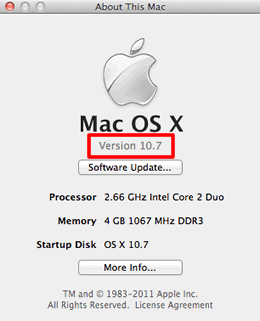DCP-J925DW
Usein kysytyt kysymykset ja vianmääritys |
Käyttöjärjestelmän tunnistaminen.
On tärkeää käyttää oikeita ohjaimia/apuohjelmia, jotka ovat yhteensopivia käyttämäsi käyttöjärjestelmän kanssa. Tarkista käyttämäsi käyttöjärjestelmä seuraavasti.
(Windows PC)
Uusimmat Windows-yhteensopivat ohjaimet/apuohjelmat löytyvät Ladattavat tiedostot -osasta. Tarkista käyttöjärjestelmä seuraavasti ja siirry Ladattavat tiedostot-osaan.
Tarkista Windowsin versio
-
Pidä näppäimistön
 (Windows) -näppäintä painettuna ja paina R -näppäintä. Tai valitse Käynnistä => Suorita.
(Windows) -näppäintä painettuna ja paina R -näppäintä. Tai valitse Käynnistä => Suorita. -
Kirjoita kenttään "winver". Valitse sitten OK.
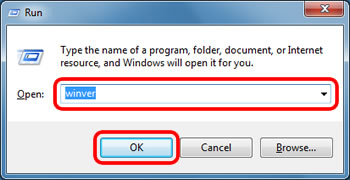
-
Tarkista Windowsin versio. Tämä on käyttämäsi käyttöjärjestelmä.
Näyttö voi vaihdella käyttöjärjestelmän mukaan. Nämä ovat esimerkkejä näytöstä.
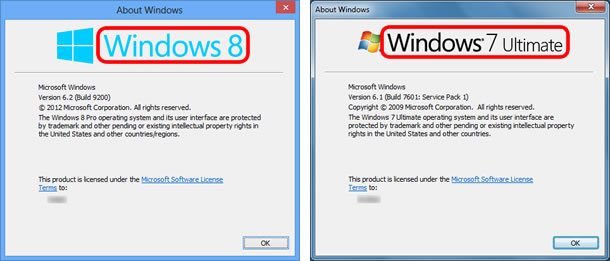
Tarkista Windows-järjestelmän tyyppi, 32- tai 64-bittinen
Seuraavien ohjeiden avulla voit tarkistaa Windowsin tyypin, 32- tai 64-bittinen.
-
Napsauta
 (Käynnistä) =>Asetukset.
(Käynnistä) =>Asetukset. - Valitse järjestelmä.
-
Valitse tietoja.
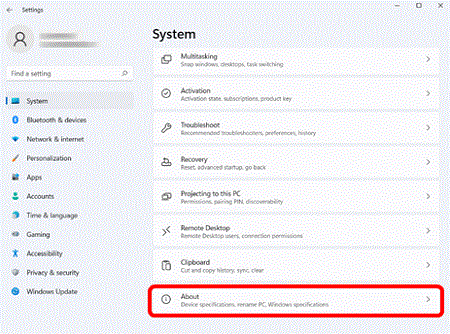
-
Tarkista järjestelmän tyyppi. Tämä tieto näkyy järjestelmän tyyppi-kohdassa.
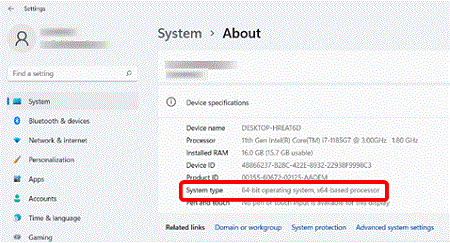
-
Napsauta
 (Käynnistä) =>
(Käynnistä) => (Asetukset).
(Asetukset). - Valitse Järjestelmä.
-
Valitse About (tietoja) ja tarkista Järjestelmän tyyppi. Tämä tieto näkyy järjestelmän tyyppi-kohdassa.
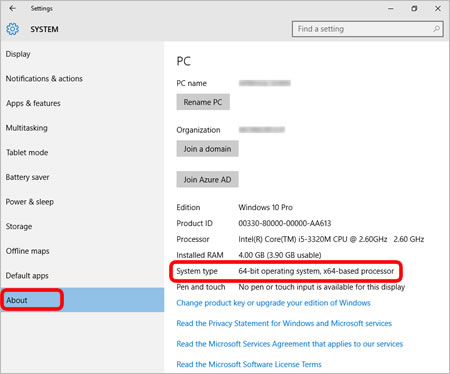
-
Siirrä kohdistin työpöydän näytön oikeaan ylä- tai alakulmaan. Valikkorivi tulee näkyviin.
Huom: Jos Käynnistä-näyttö on tietokoneen näytössä, valitse Käynnistä-näytössä Työpöytä -kuvake. -
Valitse Asetukset.
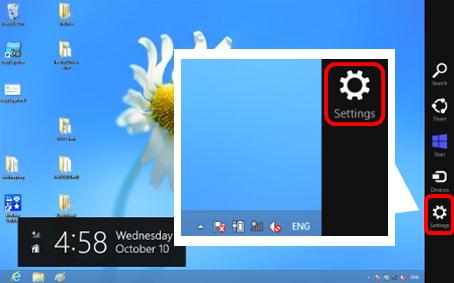
-
Valitse tietokoneen tiedot.
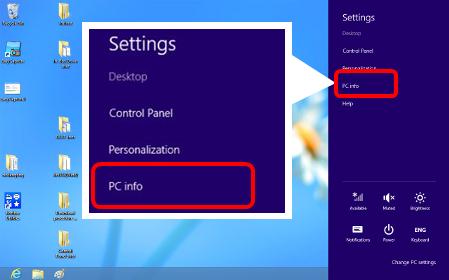
-
Järjestelmä -näyttö avautuu. Tarkista järjestelmän tyyppi. Tämä tieto näkyy järjestelmän tyyppi-kohdassa.
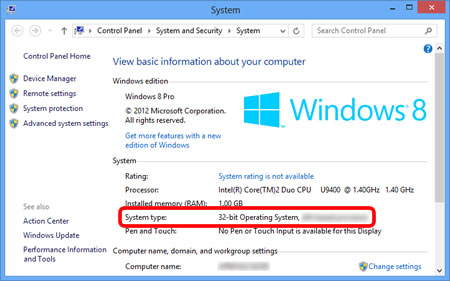
-
Valitse
 näytön vasemmasta kulmasta tai Käynnistä. Napsauta hiiren kakkospainikkeella kohtaa Tietokone tai Oma tietokone ja valitse Ominaisuudet.
näytön vasemmasta kulmasta tai Käynnistä. Napsauta hiiren kakkospainikkeella kohtaa Tietokone tai Oma tietokone ja valitse Ominaisuudet.
Huom: Näyttö voi vaihdella käytettävän käyttöjärjestelmän mukaan.
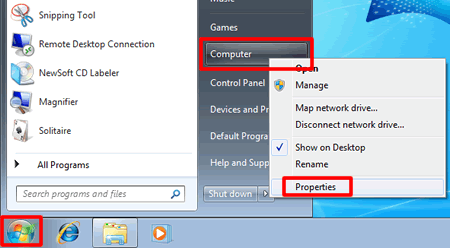
-
Tarkista järjestelmän tyyppi tai järjestelmä. Tämä tieto näkyy järjestelmän tyyppi-kohdassa.
Näyttö voi vaihdella käyttämäsi käyttöjärjestelmän mukaan. Nämä ovat esimerkkejä näytöstä.
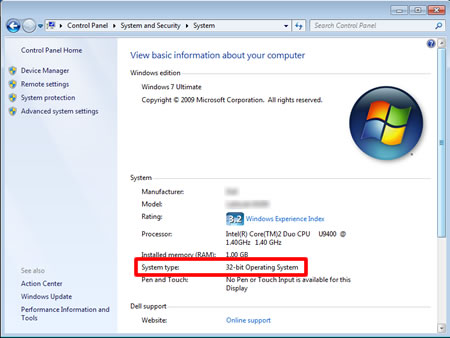
Macintosh
Uusimmat Macintosh-yhteensopivat ohjaimet/apuohjelmat ovat kohdassa Ladattavat tiedostot. Tarkista käyttöjärjestelmä seuraavasti ja siirry Ladattavat tiedostot-osaan.
-
Valitse Apple-valikosta About this Mac (tietoja tästä Macista) .
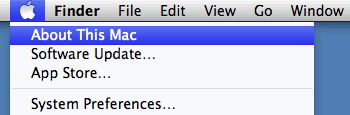
-
Tarkista versio. Näytössä näkyvä versio on käyttöjärjestelmä.